Photoshop CS6のフィルターにおける基本的な新機能
フィルターギャラリーに関する新機能をざっと見てみると、Photoshopはフィルターの調整を画像ベースで行うことができるようになっています。つまり、望む変更を直接画像に適用できるということです。また、画像上の操作ツールと同様に、画像上のコントロールオプションにもコンテキストに応じた変換値が表示されました。
さらに、一部のフィルターに関する変更はもはや固定されたダイアログ内で行われません。たとえば、照明効果フィルターでは画像がプログラム全体の画面に表示され、フィルターの変更が見やすく利用できます。残念ながら、この新機能がすべてのフィルターで一貫して実装されていなかったことは少々残念です - ガウスぼかしと直接比較してみると。
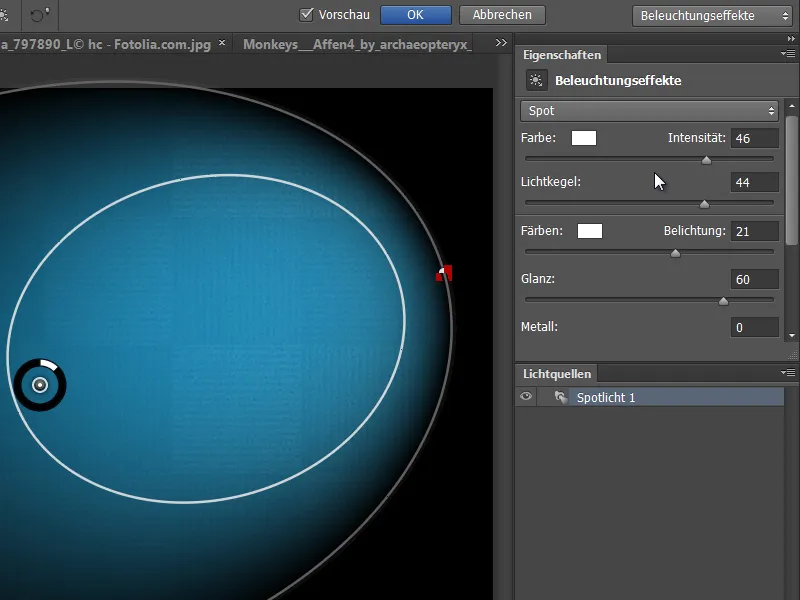
レンダリングフィルター 照明効果
Photoshop CS6向けに完全に改良されたレンダリングフィルター照明効果。このフィルターでは画面全体で編集が行われ、小さなウィンドウでの編集はもはや行われません。
メニューバーには今やプリセットがあり、右側にはプロパティを正確に設定できるパネルがあります。
プレビュー画面で直接設定を行い、設定されたパラメータで後の結果をすぐに確認できます。
リキフィールターは整理され、機能が簡易的なモードと拡張モードに分かれています。また、PS CS5でのブラシサイズが1500 pxから15000 pxに引き上げられました。したがって、非常に高解像度の画像に対してブラシを適切に拡大して、自分の要件に合わせた変更を行うことができます。
新しいフィルター:適応広角補正
従来の強力な広角とフィッシュアイ歪みの補正に役立つフィルターが新しく追加されました。このフィルターは、画像内の直線(たとえば水平線)を制約ツールでマークし、画像内の歪みを曲線として表示します。この手動指示に基づいてPhotoshopが画像を補正します。
補正のために複数のプリセットが用意されており、自動、フィッシュアイ、球パノラマ、パノラマがあります。画像内で線を複数引くにはShiftキーを押してください!スライダーを介して画像をスケーリングすることで、透明領域を除去し、クロップ係数や焦点距離を手動で調整できます。
画像ソース: maxoido - Fotolia.com
新しいフィルター:オイルペイント
Pixel BenderプラグインのOilPaintには、さまざまなスライダー設定を使用して写真に直感的に油絵風の外観を与える効果的な方法がありました。このフィルター機能は今、オイルペイントフィルターに統合されました。
ここでは、その前の画像が表示されます – 画像ソース: auremar – Fotolia.com
オイルペイントフィルターは、画像を調べて – Pixel BenderプラグインOilpaintと同様に – コントラストやエッジに基づいて渦巻状の構造に変換します。この例の画像では、牽引部の沿いに追加の描画が行われ、リアルなペイント効果が生まれます。
このようにして、まるで油絵で直接画像に筆遣いがあるかのような印象が生まれます。スライダーを使用してブラシ詳細、純度、色塗りなどを調整できます。最初の良さは、このフィルターがスマートフィルターとしても利用できることです。
絵画的見かけのための新しいアクション
アクションパネルに、直感的なペイントの見かけを作成するための新しいアクションテンプレートがあります。ここでは、背景の詳細、中間の詳細、微細な詳細の3つのグループが作成されます。
画像ソース: Light Impression – Fotolia.com
重要:アクションを実行する前に、メニューバーのミックスブラシでチェックボックスすべてのレイヤーを無効にする必要があります。この後、描画にはクローンブラシを使用する必要があります。
すべてのレイヤーチェックボックスは再度有効にできます。 ツール設定には多くのツールテンプレートが用意されています。 オプションの下には、アーティストブラシなどの他のテンプレートが追加できます。
それでは始めましょう:アクションを実行し、適切なツール設定を行います。 この場合、ドット - ラウンドロングクローナーを選択します。ストラクチャが自動的にスケッチされます。
アンダーペインティングレイヤーには、大きなブラシで荒いペイントカラーが塗られます。 中間ストロークレイヤーには、モチーフのエッジを描画してより多くの詳細をもたらします。
ディテール・ストロークでは、微細なディテールが画像に表れます - できるだけ細いブラシを使用して。
参照レイヤーを非表示にすると、絵画的なルックで構造が現れます。
例えば、絵画的な構造にオイルフィルターを組み合わせると、効果がとてもクールになります。この例では、元の画像がオイルフィルターで編集され、レイヤーマスクで髪の部分だけを表示するようにされています。アクションで生成されたレイヤーによるスケッチと、髪のあるオイルフィルターレイヤーとの組み合わせは、画像に特別な絵画的な魅力をもたらします。
効率的なアクションの記録により
これまでは、アクションにメニューコマンドからの作業手順の記録しかできませんでした。新たに、ツールの記録を許可オプションがアクションパネルのメニューに追加されました。
これにより、画像内でブラシや描画ツールなどの他のツールを使用して行う作業ステップを直接記録し、他のドキュメントでも再生できるようになりました。
この例では、サルの画像に白黒調整レイヤーが追加され、黒く着色され、白いブラシで縁取りを行いました。この縁取り作業がアクションとして記録されました。
トラの画像には、このアクションを単純に再生するだけで、調整レイヤーが作成され、画像内でのブラシの動きが行われます。なんとクールなことでしょう!


